En el panel de correcciones podrás filtrar por exámenes aprobados, desaprobados y/o por corregir facilitando la labor de calificación manual.
Corrige los exámenes que tienen preguntas descriptivas y/o abiertas para subir la nota de cada uno de tus alumnos, puede ser realizado pro los roles de superadministrador, administrador e instructor.
PASO 1: DA CLIC EN CORRECCIONES
La pestaña de correcciones puede ser encontrada en el menú lateral de la siguiente dirección
- Cursos > Correcciones
A continuación te saldrá un listado de alumnos segmentado en Aprobados, desaprobados y por corregir, así que dando clic podrás acceder a cualquiera de las listas y calificar de forma manual uno por uno.

Nota: El motor de búsqueda funciona para encontrar alumnos por su nombre.
FILTRA ACORDE A LO QUE DESEES VER O CALIFICAR EN EL MOMENTO
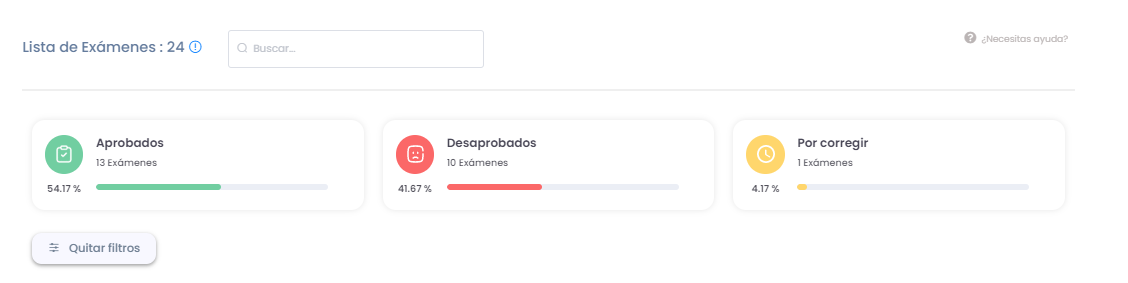
Nota: A un clic, echa un vistazo a los alumnos aprobados, desaprobados y por corregir, de forma simple para que agilices tu labor. Cuando desees ver los resultados iniciales puedes quitar filtros.
PASO 2 : EVALÚA EXAMEN
- Cursos > Correcciones >Acciones > Lápiz
Haz clic en la acción de lápiz de uno de los alumnos que te hagan falta por corregir; que encuentras en la columna de acciones.
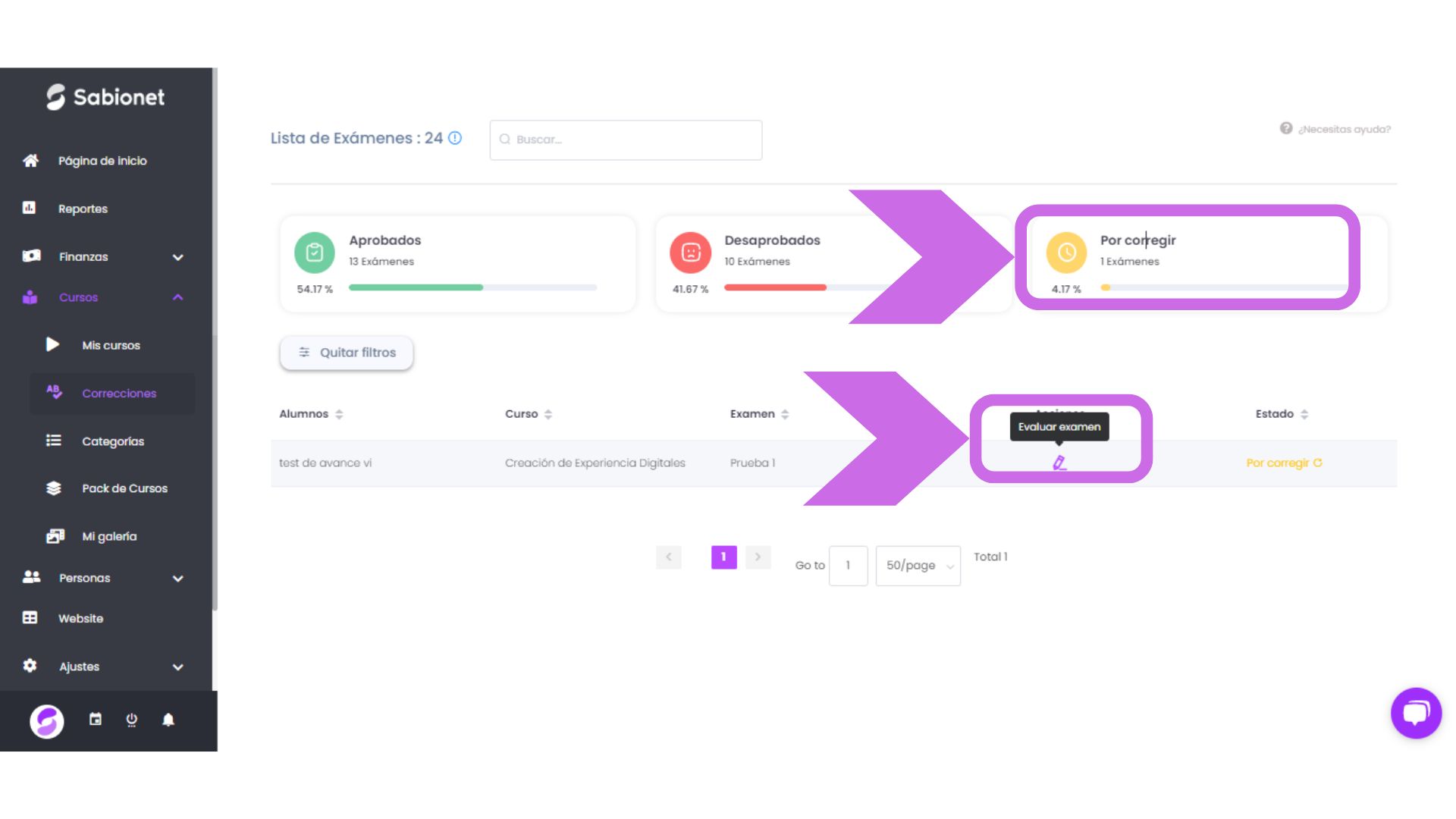
Nota: Una vez hayas hecho la corrección respectiva no se podrá hacer modificaciones en el puntaje de nuevo.
PASO 3: REVISA LAS PREGUNTAS A ESPERA DE CORRECCIÓN
- Cursos > Correcciones >Acciones > Lápiz > Visión general
Ahora se abrirá la siguiente ventana indicando el porcentaje que se requiere de aprobación del examen para pasar el curso y en la parte inferior aparece la cantidad de preguntas a espera de corrección.
-png.png?width=638&name=Dise%C3%B1o%20sin%20t%C3%ADtulo%20(27)-png.png)
PASO 4: DA CLIC EN PREGUNTAS
- Cursos > Correcciones >Acciones > Lápiz > Visión general > Preguntas
-png.png)
PASO 5: CALIFICA UNA PREGUNTA DESCRIPTIVA
Se mostrará el examen con información del peso de la pregunta y respuesta de la misma enviada por el alumno.
A continuación verás donde puedes colocar el puntaje, basta con correr el círculo azul para establecer el porcentaje que das a la respuesta, luego da en guardar y estará lista tu corrección.
-png.png?width=644&name=Dise%C3%B1o%20sin%20t%C3%ADtulo%20(28)-png.png)
Aclaración: En la parte izquierda superior podrás ver todas las preguntas del examen del alumno para calificar las, no olvides en guardar una vez hayas calificado para continuar con la corrección de la siguiente respuesta.
Nota: En Feedback puedes dejar una retroalimentación sobre la respuesta o trabajo presentado por parte del alumno en el examen para aclaración de su nota y aporte a su aprendizaje.
PASO 6: CALIFICA UNA PREGUNTA LIBRE
Descargar la respuesta que ha sido subida en cualquier formato por el alumno acordé a las instrucciones que le hayas dado. Luego procede a calificar como e explicamos anteriormente y guarda.
-png.png?width=650&name=Dise%C3%B1o%20sin%20t%C3%ADtulo%20(29)-png.png)
>> Ejemplo de Pregunta sin responder

Aclaración: En caso de no ser respondida la pregunta por el alumno por cualquier razón, te saldrá que no fue respondida la pregunta.
PASO 7: GUARDA Y CIERRA LA VENTANA
Recarga la plataforma para que puedas ver el nuevo estado del alumno basado en las correcciones que haz realizado anteriormente, de forma automática le aparecerá su puntaje y estado del examen en su plataforma.
>> Cuando hay preguntas descriptivas y/o libres al finalizar el examen el alumno no obtendrá la nota enseguida hasta que su instructor califique.
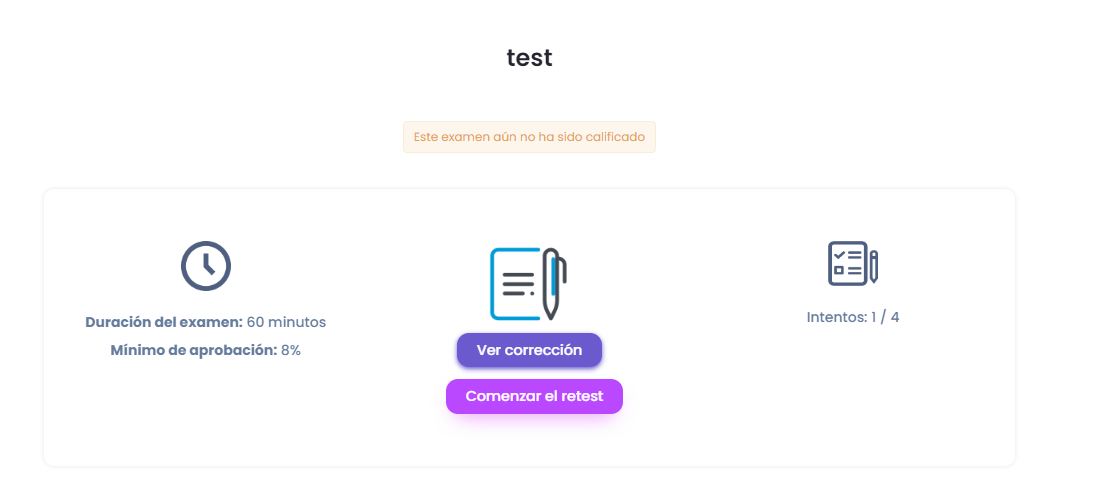
Nota: El alumno podrá hacer de nuevo el test en caso de tener más intentos restantes, y su calificación será con la nota máxima que obtenga, esto solo puede hacerse previo a que se realice la corrección por el instructor o administrador. Luego de desaprobar oficialmente ya no habrá forma de cambiar la nota.
Y cuando veas la corrección aparecerá sólo la del examen tomado con mayo nota.
A continuación un ejemplo de cómo se ve:
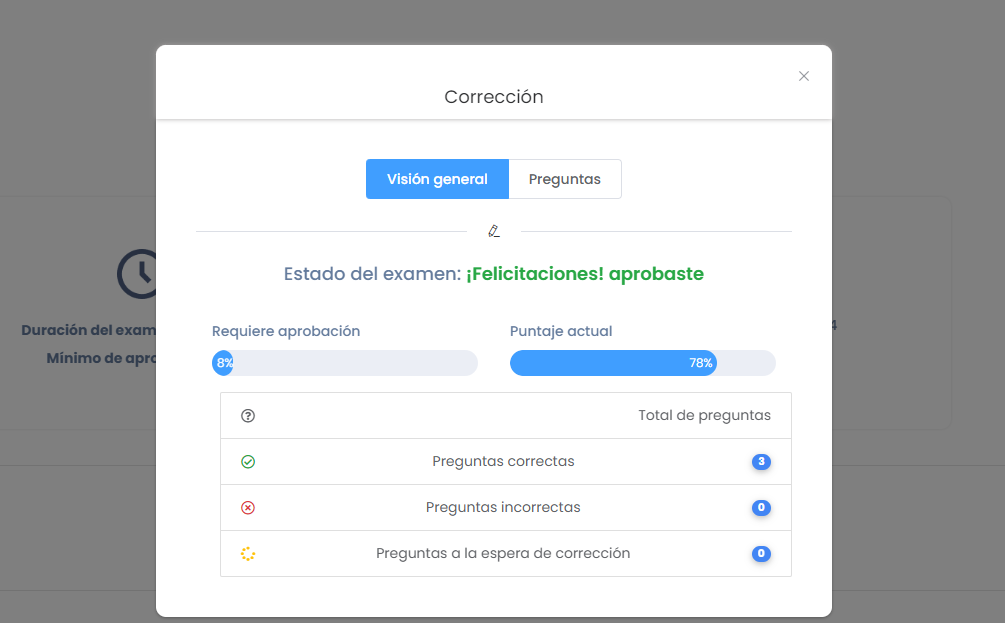
En el momento no tenemos forma de habilitar nuevamente la prueba si alguien falla, es un sistema que está basado ahora en que sea complejo de cambiar una nota o dar más oportunidades luego de ya haber configurado la plataforma, en sí se puede hacer cambios algunos en la configuración de los exámenes, sin embargo esto afecta en las notas mira aquí cómo solucionar si te pasa esto y generación de certificados de los alumnos que estén haciendo el examen o lo hayan hecho, por está razón recomendamos esperar a que todos hayan finalizado para cualquier cambio. También estaremos trabajando en está mejora.
Esto es todo lo que debes saber en cuánto a la corrección de exámenes que puede ser calificados por el instructor u otros roles por encima de este.

Relacionada con
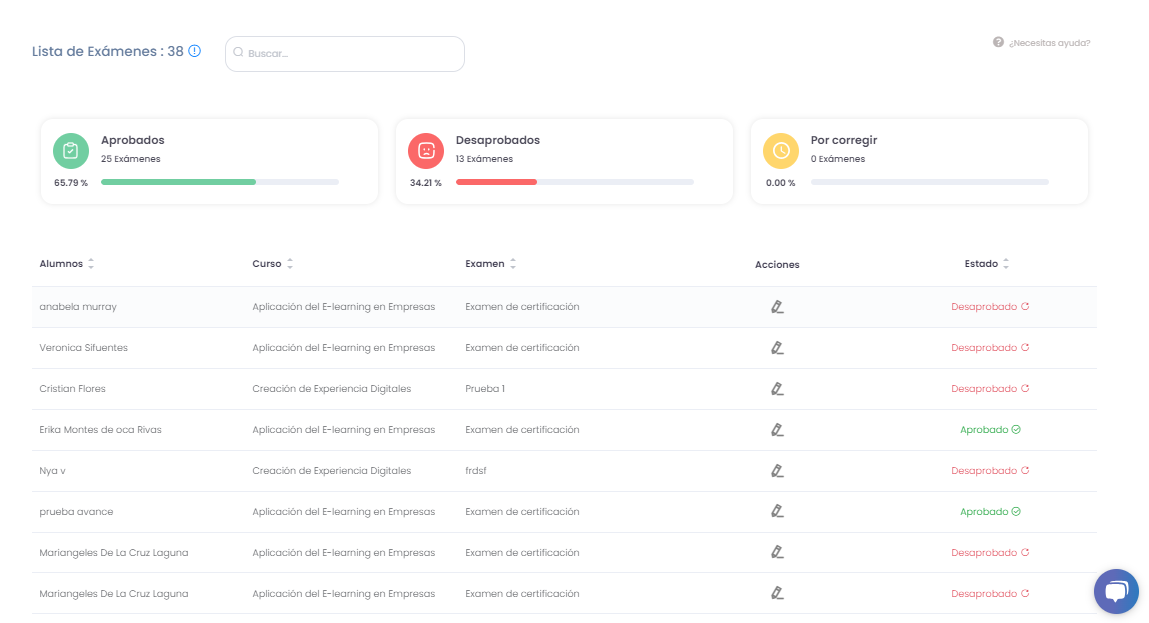
Comentarios
0 comentarios
Inicie sesión para dejar un comentario.